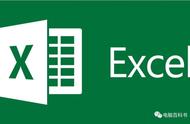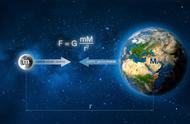Word 页眉页脚的设置一直都是很常见的,比如经常能看到 Word 页的头部有时间、公司微标、文档标题、文件名或作者姓名等这些信息。在一些有格式要求的文档比如在毕业论文和公司内部资料中通常需要设置固定格式的页眉页脚。有时候不仅需要设置普通的文字页眉页脚,还需要设置表格、图片、页码类型的页眉页脚,甚至还要求封面与内容页的页眉页脚有差异。所以对页眉页脚的设置一直也是比较令人头疼的。尤其是对于大批量的文件都要统一的加上页眉页脚,就更是令人头皮发麻!
微软的 Office 中可以直接进行页眉页脚的设置,我们完全可以利用 Office 设计出各式各样的页眉页脚,还能进行页码的设置。但是今天,要给大家分享的是一种可以批量设置 Word 页眉页脚的方法。这就需要用到一款办公软件-「我的ABC软件工具箱」,我们先来看下它在批量设置 Word 页眉页脚上有哪些特色吧!
1、支持直接输入文本内容设置页眉页脚,还支持从指定文件中复制页眉页脚。
2、支持单独设置页眉和页脚。
3、支持指定页眉页脚的位置。
4、支持封面和内容页设置不同的页眉页脚。
5、支持在页眉和页脚插入页码。
4、支持批量操作,一次处理多个文件。
5、操作简单,处理速度非常快。
6、全部本地化处理,图片不会上传到服务器。
了解了这么多,我们来看看「我的ABC软件工具箱」支持封面和内容页设置不同的页眉页脚的操作步骤吧!
打开「我的ABC软件工具箱」,左侧面板选择【文件内容】,然后右侧就能看到【批量设置 Word 页眉页脚】的功能啦!

点击菜单按钮,会进入到添加文件的页面。

在当前页面就可以点击右上角的“添加文件”按钮来添加要处理的 Word 文件了,还可以直接将图片拖拽进来!添加好后,界面就能显示我们已经添加的待处理文件了。

当添加完文件后,就可以点击“下一步”按钮了,进入到 Word 页眉页脚的设置页面。